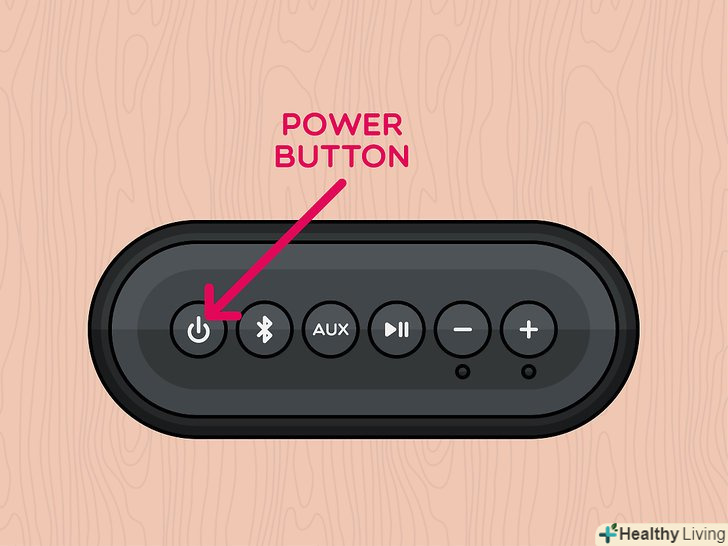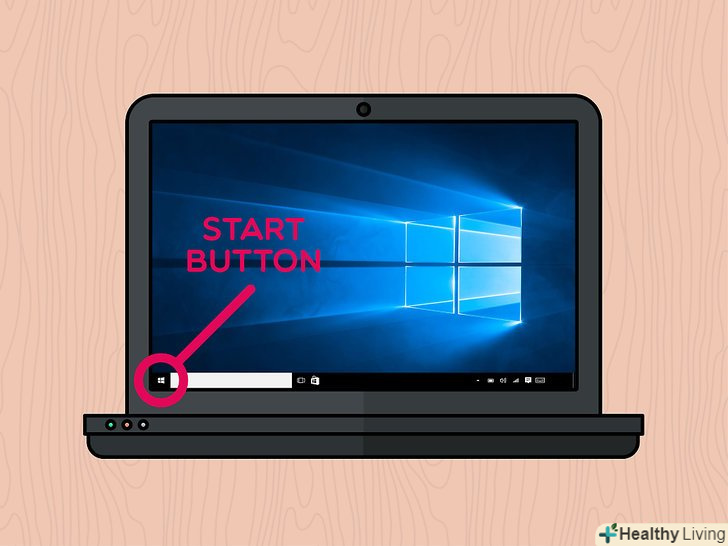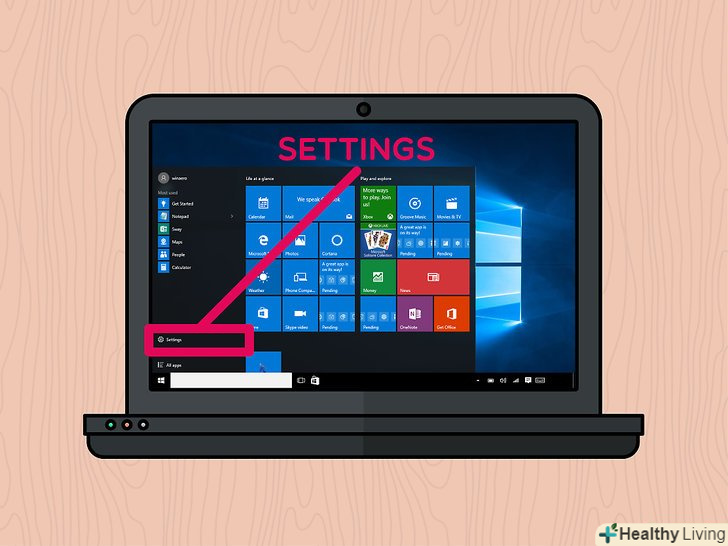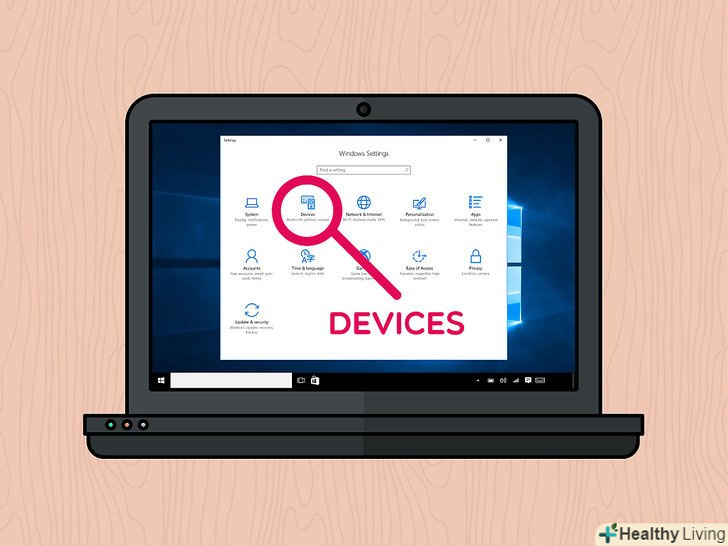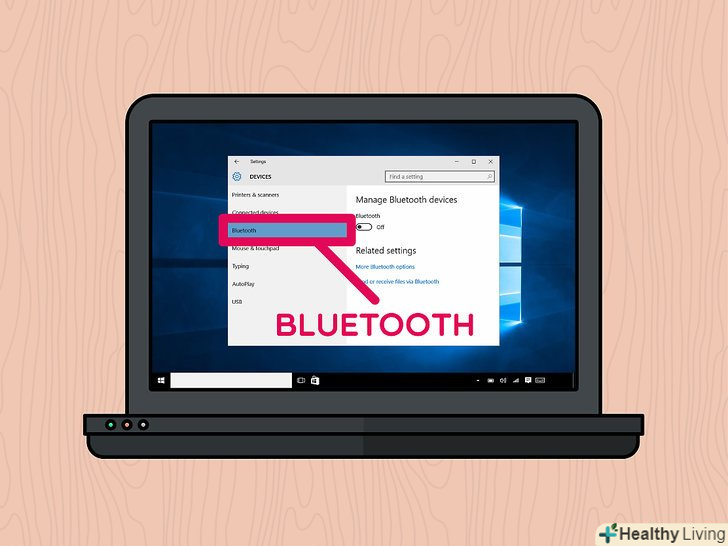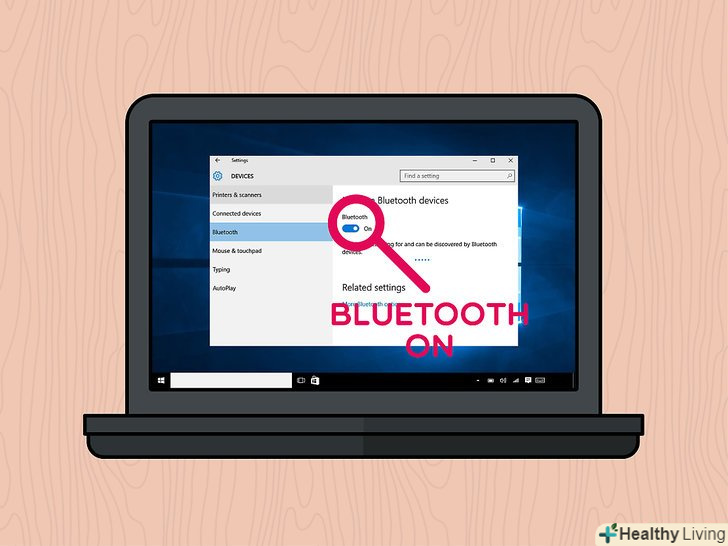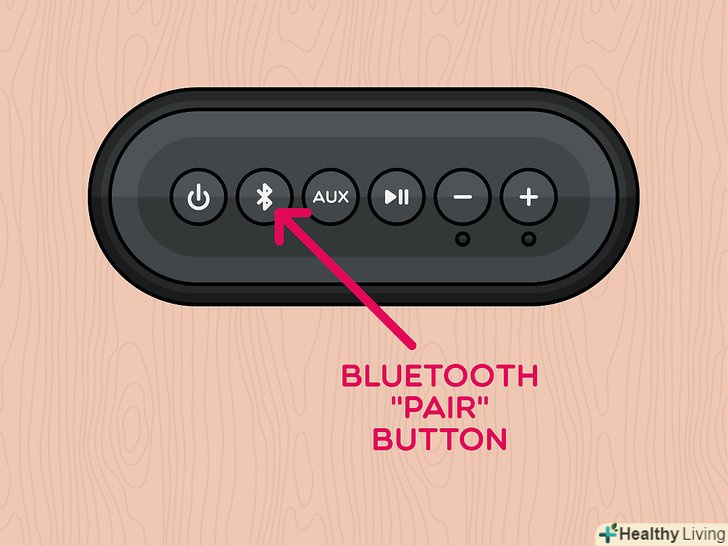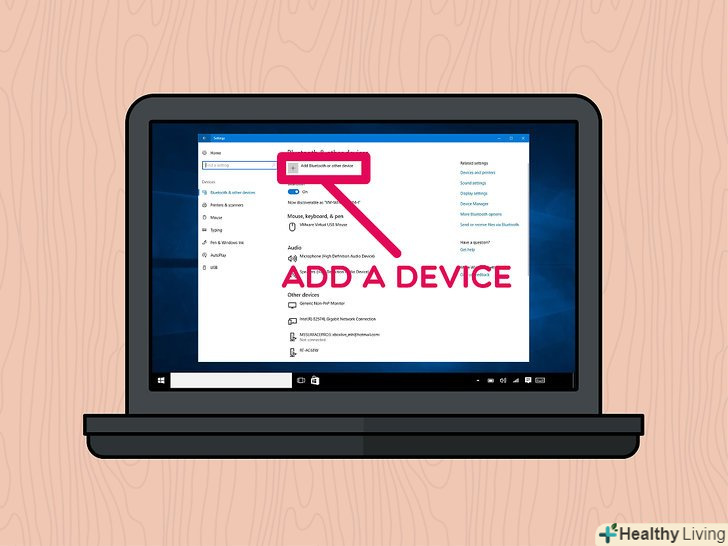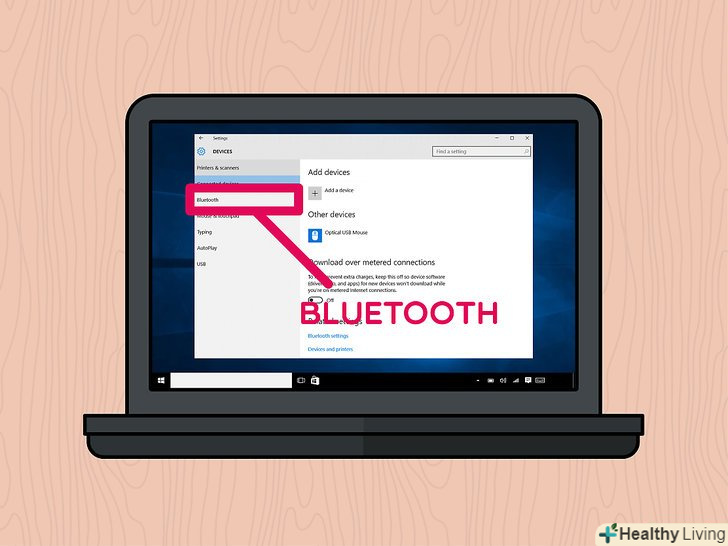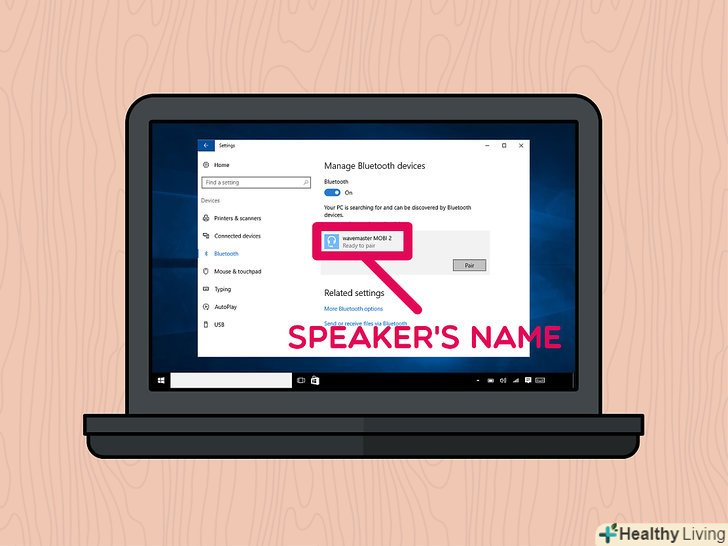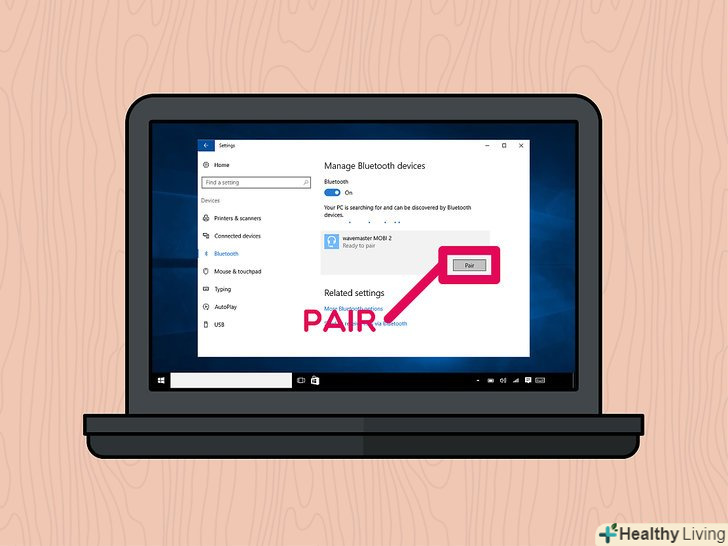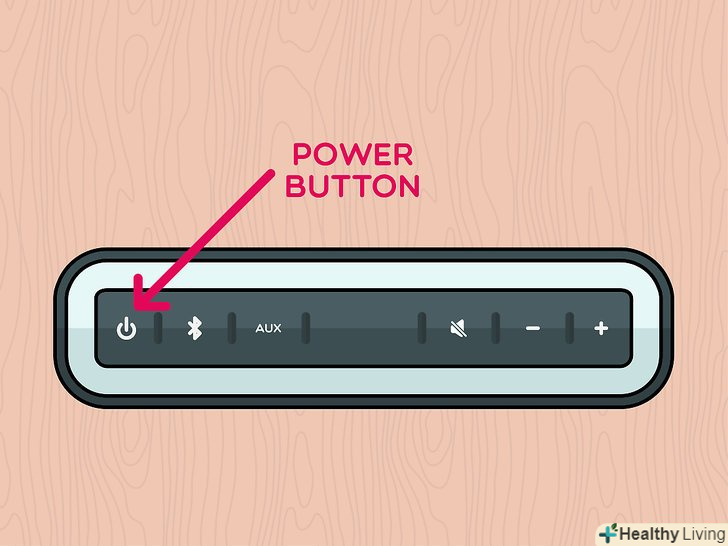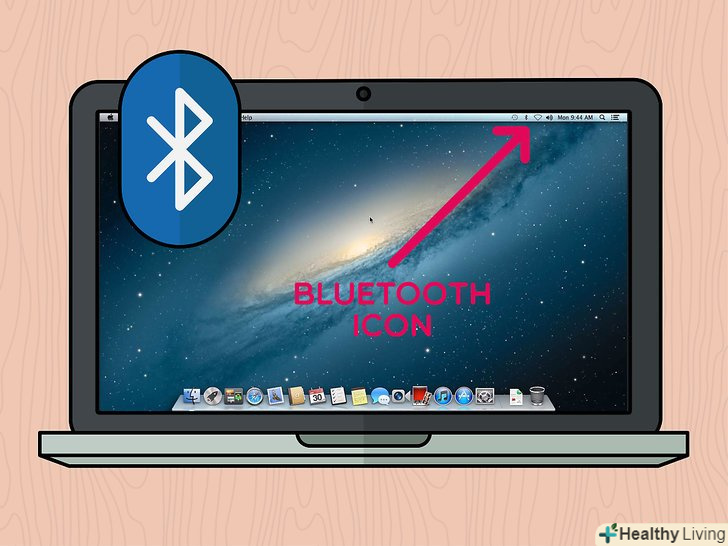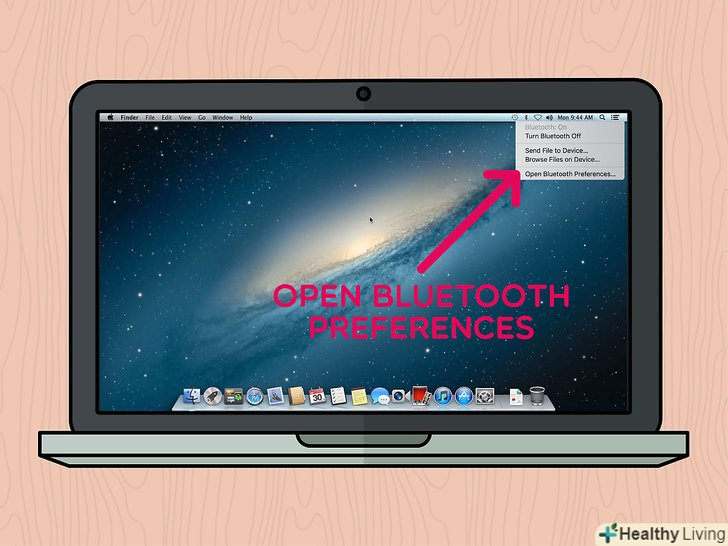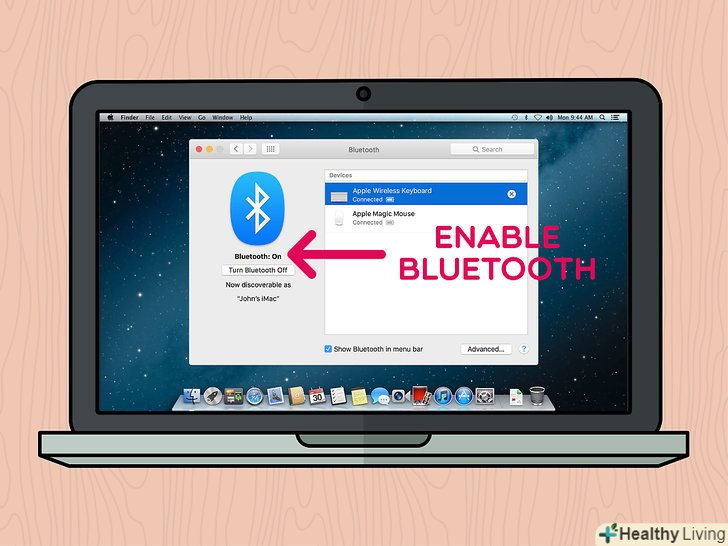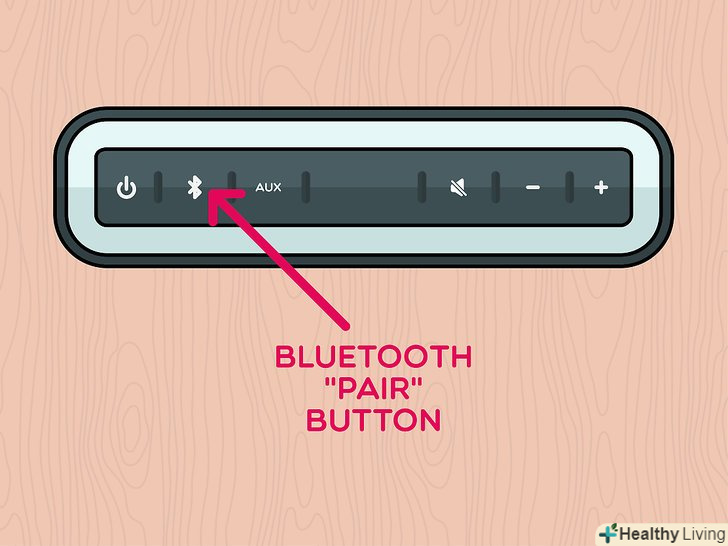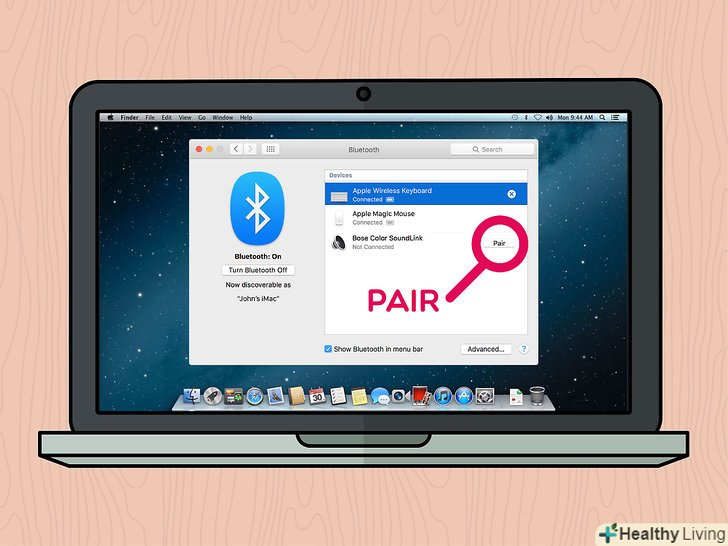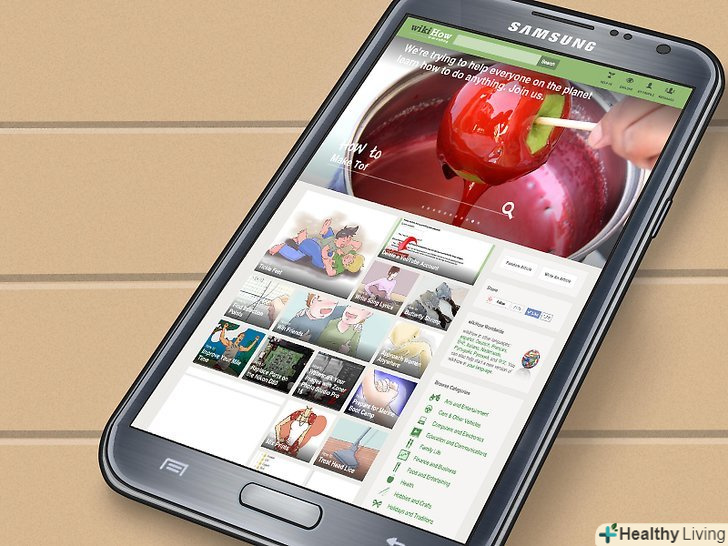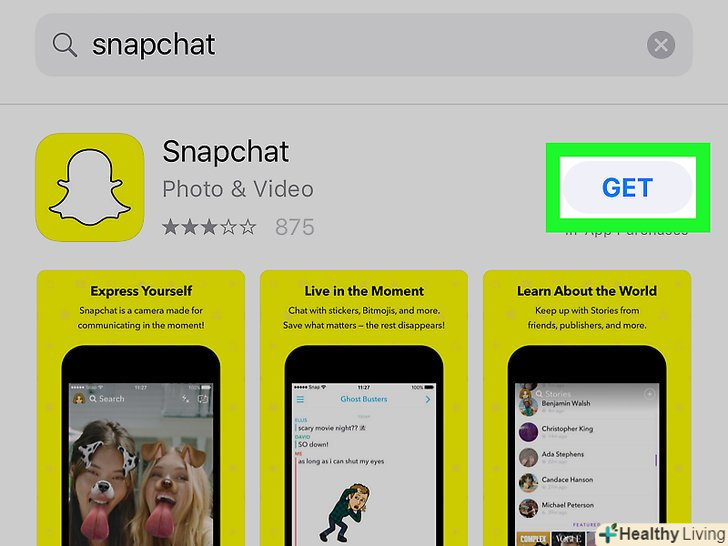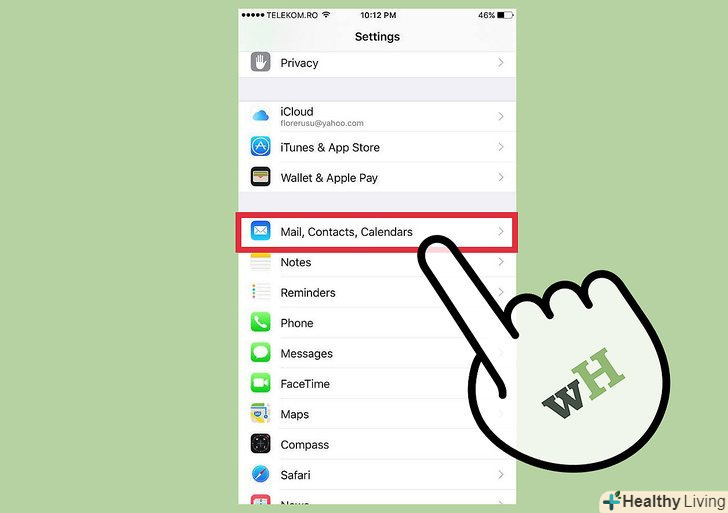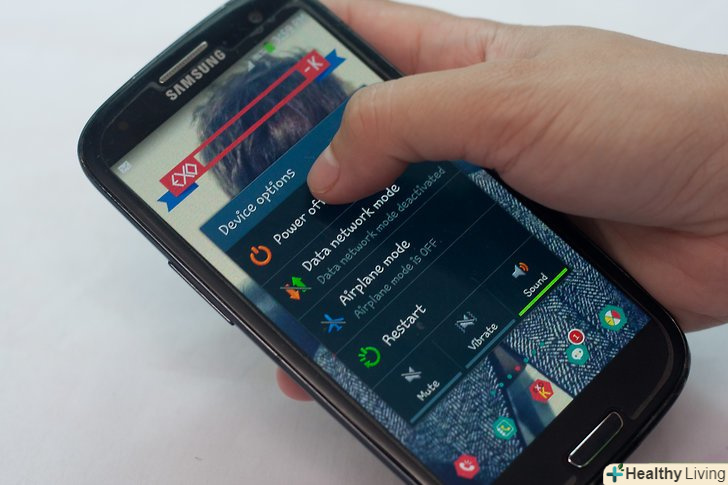У цій статті розповідається, як підключити Bluetooth-колонки до ноутбука під управлінням Windows або Mac OS X.
Кроки
Метод1 З 2:
У Windows
Метод1 З 2:
 Увімкніть Bluetooth-клонки.для цього натисніть кнопку живлення на корпусі колонок. Процес включення колонок залежить від моделі, тому почитайте інструкцію до своїх колонок, якщо не знаєте, як їх включити.
Увімкніть Bluetooth-клонки.для цього натисніть кнопку живлення на корпусі колонок. Процес включення колонок залежить від моделі, тому почитайте інструкцію до своїх колонок, якщо не знаєте, як їх включити.- Якщо колонки необхідно підключити до джерела живлення, зробіть це.
- Також поставте колонки якомога ближче до ноутбука.
 На комп'ютері відкрийте меню «Пуск».для цього клацніть по логотипу Windows в нижньому лівому кутку екрану.
На комп'ютері відкрийте меню «Пуск».для цього клацніть по логотипу Windows в нижньому лівому кутку екрану.
 Клацніть «Параметри».ця опція знаходиться в нижній лівій частині меню "Пуск".
Клацніть «Параметри».ця опція знаходиться в нижній лівій частині меню "Пуск".
 Клацніть поПристрої.ця опція знаходиться у верхній частині сторінки "Параметри".
Клацніть поПристрої.ця опція знаходиться у верхній частині сторінки "Параметри". Клацніть поBluetooth та інші пристрої. це вкладка розташована в лівій частині сторінки "пристрої".
Клацніть поBluetooth та інші пристрої. це вкладка розташована в лівій частині сторінки "пристрої". Увімкніть Bluetooth.для цього клацніть по повзунку, який знаходиться в розділі «Bluetooth» у верхній частині сторінки.
Увімкніть Bluetooth.для цього клацніть по повзунку, який знаходиться в розділі «Bluetooth» у верхній частині сторінки.- Якщо праворуч від повзунка відображається слово "Включено", Bluetooth вже активовано.
 Натисніть кнопку сполучення на корпусі колонок.розпочнеться процес пошуку довколишніх Bloetooth-пристроїв (наприклад, ноутбука). Розташування і зовнішній вигляд цієї кнопки залежить від моделі колонок, тому почитайте інструкцію до колонок, якщо не можете знайти кнопку сполучення.
Натисніть кнопку сполучення на корпусі колонок.розпочнеться процес пошуку довколишніх Bloetooth-пристроїв (наприклад, ноутбука). Розташування і зовнішній вигляд цієї кнопки залежить від моделі колонок, тому почитайте інструкцію до колонок, якщо не можете знайти кнопку сполучення. Клацніть по+ додати Bluetooth або інший пристрій. ця кнопка знаходиться у верхній частині сторінки.
Клацніть по+ додати Bluetooth або інший пристрій. ця кнопка знаходиться у верхній частині сторінки. Клацніть поBluetooth.це верхня опція у вікні "Додати пристрій".
Клацніть поBluetooth.це верхня опція у вікні "Додати пристрій". Клацніть по імені колонок.через деякий час на екрані відобразиться ім'я колонок; клацніть по ньому, щоб вибрати колонки.
Клацніть по імені колонок.через деякий час на екрані відобразиться ім'я колонок; клацніть по ньому, щоб вибрати колонки.- Швидше за все, ім'ям колонок буде поєднання їх марки і моделі.
 Клацніть поСполучення.ця опція знаходиться знизу і праворуч від імені колонок. Так ви підключите колонки до комп'ютера. Тепер музику та інші звуки з комп'ютера можна відтворювати через колонки.
Клацніть поСполучення.ця опція знаходиться знизу і праворуч від імені колонок. Так ви підключите колонки до комп'ютера. Тепер музику та інші звуки з комп'ютера можна відтворювати через колонки.
Метод2 З 2:
У Mac OS X
Метод2 З 2:
 Увімкніть Bluetooth-клонки.для цього натисніть кнопку живлення на корпусі колонок. Процес включення колонок залежить від моделі, тому почитайте інструкцію до своїх колонок, якщо не знаєте, як їх включити.
Увімкніть Bluetooth-клонки.для цього натисніть кнопку живлення на корпусі колонок. Процес включення колонок залежить від моделі, тому почитайте інструкцію до своїх колонок, якщо не знаєте, як їх включити.- Якщо колонки необхідно підключити до джерела живлення, зробіть це.
- Також поставте колонки якомога ближче до ноутбука.
 Клацніть по значку «Bluetooth».ви знайдете його у верхній правій частині екрана. Відкриється випадаюче меню.
Клацніть по значку «Bluetooth».ви знайдете його у верхній правій частині екрана. Відкриється випадаюче меню.
- Якщо цього значка в рядку меню немає, відкрийте меню» Apple"і натисніть «Системні налаштування» &#gt; «Bluetooth».

- Якщо цього значка в рядку меню немає, відкрийте меню» Apple"
 НатиснітьВідкрити налаштування Bluetooth. ця опція знаходиться в нижній частині меню, що випадає. Відкриються настрйки Bluetooth.
НатиснітьВідкрити налаштування Bluetooth. ця опція знаходиться в нижній частині меню, що випадає. Відкриються настрйки Bluetooth.- Пропустіть цей крок, якщо ви відкрили Налаштування Bluetooth з вікна «Системні налаштування».
 Увімкніть Bluetooth.для цього натисніть "включити Bluetooth" в лівій частині вікна. Якщо замість цієї кнопки відображається кнопка "вимкнути Bluetooth", Bluetooth вже активовано.
Увімкніть Bluetooth.для цього натисніть "включити Bluetooth" в лівій частині вікна. Якщо замість цієї кнопки відображається кнопка "вимкнути Bluetooth", Bluetooth вже активовано. Натисніть кнопку сполучення на корпусі колонок.розпочнеться процес пошуку довколишніх Bloetooth-пристроїв (наприклад, ноутбука), які відобразяться в розділі «Пристрої» вікна «Bluetooth». Розташування і зовнішній вигляд цієї кнопки залежить від моделі колонок, тому почитайте інструкцію до колонок, якщо не можете знайти кнопку сполучення.
Натисніть кнопку сполучення на корпусі колонок.розпочнеться процес пошуку довколишніх Bloetooth-пристроїв (наприклад, ноутбука), які відобразяться в розділі «Пристрої» вікна «Bluetooth». Розташування і зовнішній вигляд цієї кнопки залежить від моделі колонок, тому почитайте інструкцію до колонок, якщо не можете знайти кнопку сполучення.- Можливо, вам доведеться натиснути і утримувати кнопку сполучення.
 Клацніть поСполучення.ця опція знаходиться праворуч від імені колонок в розділі «Пристрої» вікна "Bluetooth". Через кілька секунд комп'ютер і колонки підключаться один до одного. Тепер музику та інші звуки з комп'ютера можна відтворювати через колонки.
Клацніть поСполучення.ця опція знаходиться праворуч від імені колонок в розділі «Пристрої» вікна "Bluetooth". Через кілька секунд комп'ютер і колонки підключаться один до одного. Тепер музику та інші звуки з комп'ютера можна відтворювати через колонки.- Швидше за все, ім'ям колонок буде поєднання їх марки і моделі.
Поради
- Якщо ви не хочете користуватися бездротовим з'єднанням, Bluetooth-колонки, як правило, можна підключити до ноутбука за допомогою аудіокабеля з 3,5-мм штекером.
- Деякі Bluetooth-колонки, особливо портативні, працюють від акумуляторів, які необхідно заряджати.
Попередження
- Якщо колонки знаходяться від комп'ютера на відстані більше 1 м, швидше за все, підключити їх не вдасться.